每个Apple产品都有一个唯一的序列号,该序列号由一长串数字和字母组成。您通常需要此号码来检查设备的保修,安排维修或提出保险索赔。幸运的是,通常有几种不同的查找方法。
您可以在所有地方找到iPhone,iPad,iPod,Mac,Apple Watch,AirPods,Apple TV或HomePod的序列号。
查找苹果序列号的常用位置
在研究每种设备的特定序列号位置之前,您应该了解几种简单的方法来查找任何设备的序列号通常,这些选项仅在设备链接到您的Apple ID帐户或最初从Apple购买时才有效。从好的方面来说,每个通用选项都可用,即使您无法亲身体验设备本身,如果您需要在丢失设备后查找序列号,也可以使用它们。
您可以从Apple ID网站查看所有Apple产品的序列号和其他详细信息。这包括当前登录到您帐户的所有Apple设备。不幸的是,它不包含AirPods之类的附件。
在任何设备或计算机上,访问Apple ID网站并使用您的用户名和密码登录。如果您使用双重身份验证,则可能需要输入安全代码才能访问您的帐户。
登录后,请转到设备部分以查看所有列表您的Apple设备。选择设备(iPhone,iPad,Mac等)以查看有关它的详细信息,包括序列号。
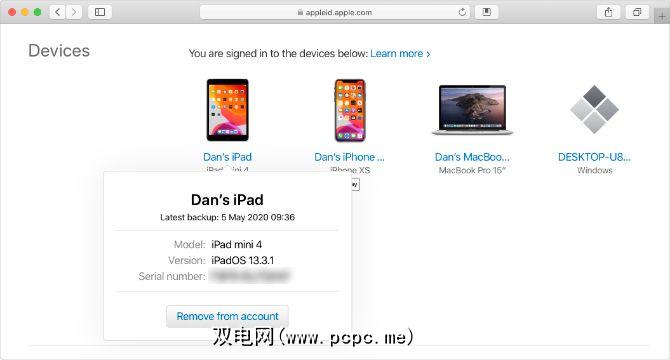
您还可以从以下位置找到登录到您的Apple ID帐户的任何设备的序列号: iPhone,iPad,iPod touch或Mac的设置菜单。同样,此选项不会向您显示配件的序列号,如AirPods。
在iPhone,iPad或iPod touch上,打开设置应用并点击您的姓名在顶部查看您的Apple ID设置。向下滚动以查看登录到您帐户的每个设备,然后点击一个以查看有关该设备的更多详细信息,包括序列号。
在Mac上,打开系统偏好设置,然后点击 Apple ID 。使用您的Apple ID帐户的每台设备都会显示在侧边栏中。单击一个以查看有关它的详细信息,包括序列号。如果您在Apple Store上购买了设备,则可能会有纸质收据。但是,如果您是在线购买的,则应该有一封带有设备序列号的电子邮件收据。
搜索电子邮件以查找以前的Apple收据。主题行可以说:
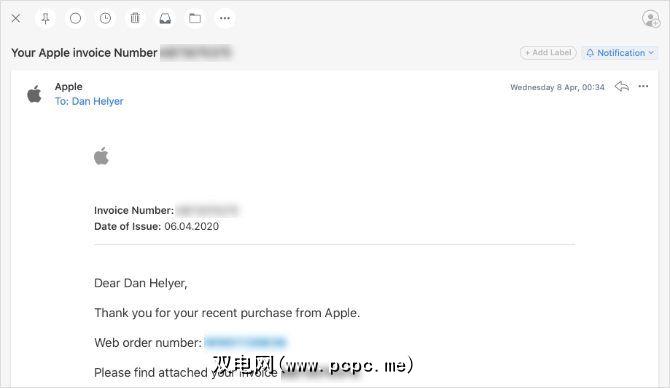
找到随附的Apple发票后,阅读小字体以找到序列号。
如果您仍然有Apple产品的原始包装盒,则应该可以在不干胶标签上的条形码旁边找到序列号。检查包装的每一面以找到此贴纸。请确保您读取的是序列号,而不是UPC,后者位于其他条形码旁边。

如果使用上述通用方法找不到序列号,请按照以下特定于设备的说明进行操作
如何查找iPhone,iPad或iPod序列号

如果可以打开并使用iPhone,iPad或iPod touch,请转到“设置">“常规">“关于" 以查找与设备其他信息一起列出的序列号。
如果您的设备已开启,但您无法打开“设置",可能是由于破裂的显示器-通过连接到计算机来查找序列号。使用Lightning-to-USB电缆将设备连接到运行iTunes的计算机(或macOS Catalina和更高版本上的Finder)。
打开 iTunes 或 Finder ,然后选择您的设备以查看有关它的信息。在iTunes中,在摘要标签上找到您的序列号。在Finder中,单击窗口顶部设备名称下方的灰色文本以显示序列号。
最后,如果您的iPhone,iPad或iPod touch根本无法开机,则您也许可以找到设备本身上印刷或雕刻的序列号。检查设备背面的底部。或者,弹出SIM卡托(如果您的设备使用一个SIM卡托),然后进行检查。
在iPhone或移动iPad上,您可能会找到IMEI号,但没有序列号。 IMEI号是一个同样唯一的数字字符串,可用来标识设备而不是序列号。
如果您拥有iPod Classic,iPod nano或Windows XP,则可能很难找到序列号。 iPod shuffle。但是,序列号应刻在设备上的某个位置。继续检查每个表面以找到它。在iPod shuffle上,它印在剪辑的下面。
如何查找MacBook,iMac或Mac Pro序列号

如果拥有的任何Mac,如果开机后,很容易从Apple菜单中检查序列号。点击左上角的 Apple 图标,然后选择关于本机。在出现的窗口中,您可以找到重要的Mac信息,包括序列号。
如果Mac不能开机,则应该在外壳底部找到序列号。
p>
在iMac上,您可能需要查看脚架底部以找到序列号。在较旧的Mac Pro型号上,您可以在背面板上的视频端口下方找到序列号。
如何查找Apple Watch序列号

在Apple Watch上打开“设置"应用程序,然后导航至常规>关于以找到序列号。
如果无法实现,请使用已连接的iPhone查找序列号。 。在iPhone上,打开 Apple Watch 应用,然后转到我的手表标签。点击常规>关于,找到已连接的Apple Watch的序列号。
如果Apple Watch无法开机且未连接到iPhone,请寻找一个手表本身印有序列号。拆下表带后,检查传感器边缘附近或带槽内部。
如何查找AirPods或AirPods Pro序列号

最简单的方法在连接的iPhone上的“设置"应用程序中查找AirPods或AirPods Pro的序列号。打开AirPod保护套后,转到已连接iPhone上的设置>常规>关于。然后向下滚动并选择您的AirPods来找到它们的序列号。
如果您无法将AirPods与iPhone配对,您仍然应该能够找到印在充电盒盖内的序列号案件。除非您拥有第一代AirPods,否则序列号也会以极小的字体显示在每个AirPod本身的底部。
如何查找您的Apple TV序列号

在Apple TV主屏幕上,转到设置>常规>关于以找到您的序列号。如果无法做到这一点,您还可以在另一台Apple设备上的Apple Home应用中找到序列号。
从iPhone,iPad,iPod touch中打开 Home 应用,或Mac。点击并按住(或双击)Apple TV,然后向下滚动以显示有关它的更多详细信息,包括序列号。
最后,您还可以在屏幕上以反光打印找到序列号。苹果电视本身的底部。您可能需要打开手电筒才能清楚地读取反射性序列号。
您的Apple TV遥控器或Siri Remote也具有唯一的序列号。从Apple TV上的“设置">“遥控器和设备">“遥控器" 中找到此序列号。
如何查找Apple HomePod序列号

如果Apple HomePod已连接到Apple Home网络,请在iPhone,iPad,iPod touch或Mac上打开 Home 应用。按住并双击HomePod,然后向下滚动以找到序列号。
或者,找到打印在设备底部的HomePod序列号。
使用序列号检查担保
从任何产品购买之日起,Apple都会提供一年的慷慨有限保修。找到序列号后,用它来检查Apple保修何时到期。请确保在保修期内完成所有维修,以免产生昂贵的账单。
标签:









